Sublime Text3的使用
———— 编辑器功能 ————
1、安装的包的位置:Sublime Text - Preferences - Browse Packages,就会打开安装包所在目录了。
2、修改快捷键:Sublime Text - Preferences->Key Bindings,然后左边是系统默认的所有快捷键。需要修改的快捷键复制到右边,进行修改即可。
例子:一键格式化代码:Sublime Text - Preferences - Key Bindings,加入以下代码
// 设置成和phpstorm一样的快捷键
{"keys": ["command+alt+l"], "command": "reindent" , "args":
{"single_line": false}}
3、添加编译环境:Tools - Build System - New Build System(然后之后保存即可)
例子:以添加python环境为例:
// 1、终端寻找python路径,输入python的时候路径是我们升级时候link的路径,正常两个路径都可以,网上的教程都是没有移动过路径的。而我把系统的python给升级了。 type -a python3 或者 which python3 // // 2、sublime添加python编译环境,New Build System输入以下: { "cmd":["/System/Library/Frameworks/Python.framework/Versions/3.7/bin/python3", "-u", "$file"], "file_regex": "^[ ]*File \"(...*?)\", line ([0-9]*)", "selector": "source.python" } // 3、文件名保存为Python3.sublime_build
—— 用户添加的编译环境在Sublime Text - Preferences - Browse Packages - User里面(其实,我把python和python3都设置成了python3的执行程序了。因为我把mac的python升级了)
———— 常用快捷键 ————
Ctrl+Shift+P:调出命令面板:
install packages:安装插件 remove packages:删除插件 upgrade packages:更新插件
Ctrl+Enter:向下添加一行
Ctrl+Shift+Enter:向上添加一行
Ctrl+D:向下复制光标所在行的内容
Command+alt+F:查找并替换
command+Shift+F:选择文件夹,批量替换
command+shift+c:选择颜色
Command+ctrl+↑可以移动此行代码,与上行互换
Ctrl+J 合并选中的多行代码为一行。 <<==
Ctrl+K+U 转换大写。
Ctrl+K+L 转换小写。
———— 好用的插件 ————
插件:(HTML/CSS/)
安装:
Package Control
代码补全/提示:
Emmet
SublimeCodeIntel
SublimePHPIntel
CSS3
Emmet Css snippets
Emmet Style Reflector
HTML Extended
HTML5
PHPcs
PHPintel
Dockerfiles Syntax Highlighting
其他:
Color Highlighter(语法高亮)
Side bar(默认有了)
colorpicker :取色的插件。
AllAutocomplete
SideBarEnhancements(左侧栏管理,包括项目管理)
AutoFileName(这个不错)
BracketHighlighter(标记比较亮)
HTMLBeautify
PHP code Beautifier
PHP Code sniff
SQLExec
SublimeREPL
ChineseLocalizations:中文插件(请使用主菜单的 帮助/Language 子菜单来切换语言。 目前支持 简体中文 繁体中文 日本語。 要换回英语不需要卸载本插件,请直接从菜单切换英文。)
———— win下执行(ctrl+B)环境的配置 ————(mac下请查看上文的例子)
path:执行命令的时候,会去环境变量里面挨个搜索是否有这条命令,如果没有就报错。
第一步:

第二步,在打开的里面输入以下内容:{"cmd": ["php", "$file"],"file_regex": "^(...*?):([0-9]*):?([0-9]*)","selector": "source.php"}另存到Sublime Tex 3的Data目录下,文件名叫:PHP.sublime-build
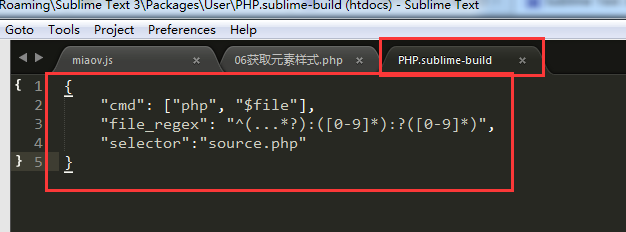
第三步,配置环境变量

目前还可用的licence
—– BEGIN LICENSE —–
TwitterInc
200 User License
EA7E-890007
1D77F72E 390CDD93 4DCBA022 FAF60790
61AA12C0 A37081C5 D0316412 4584D136
94D7F7D4 95BC8C1C 527DA828 560BB037
D1EDDD8C AE7B379F 50C9D69D B35179EF
2FE898C4 8E4277A8 555CE714 E1FB0E43
D5D52613 C3D12E98 BC49967F 7652EED2
9D2D2E61 67610860 6D338B72 5CF95C69
E36B85CC 84991F19 7575D828 470A92AB
—— END LICENSE ——


